Что такое оперативная память и как она работает
Конечно же, вы слышали о том, что компьютеры имеют оперативную память, называемую иначе ОЗУ или RAM – ведь именно с увеличения ее объема проще всего делать апгрейд компьютера. Давайте мы вместе попробуем разобраться с ее назначением и принципами работы.
Очень часто пользователи путают оперативную память с информацией, хранящейся на винчестере. Это в корне неправильно, ведь в отличие от дисковой памяти, ОЗУ представляет собой устройство для временных данных, куда происходит запись выполняемых в текущий момент приложений. Иными словами, RAM – это своего рода буфер между диском и процессором.
ОЗУ имеет еще одну особенность – загруженные в нее данные не могут храниться постоянно, с отключением питания вся информация стирается.
Зачем нужна оперативная память в компьютере?
Чтобы объяснить дословно на пальцах, что дает оперативная память в компьютере, рассмотрим на примере набора текста. Допустим, вы набираете в новом файле Ворда любой текст (курсовую или диплом, к примеру), пока вы не нажали кнопку «сохранить», файла с текстом как такового нигде на Hard-диске не имеется. Но где-то он должен висеть в системе?! Вот в этот момент становится немного понятнее, зачем необходимо ОЗУ — именно в оперативной памяти висит информация о набираемом документе, и будет висеть ровно до тех пор, пока рабочий сеанс компьютера не завершиться или пока вы не сохраните документ на Hard-диске.

Любители компьютерных игр, дизайнеры и другие специалисты, связанные с масштабной графикой и видео, хорошо знают, насколько важен объем «оперативки». Когда любая игра или программа просто висит в компьютере, ОЗУ для нее ни капельки не требуется, но как только вы запускаете программу — она автоматически начинает «пожирать» оперативную память вашей машины. Так для стандартного Фотошопа требуется невероятное количество ОЗУ, чтобы он работал более менее эффективно.
Для чего нужно оперативная память
Чтобы было понятно, для чего нужна оперативная память, можно разобрать один простой процесс. Итак, вы открываете папку с текстовым документом и начинаете вносить в него изменения. Поработав полчаса, получили видоизмененный документ. Вы видите его на экране, но фактически он существует лишь в оперативной памяти. Если компьютер будет выключен, документ может пропасть.
Для того, чтобы измененный файл был доступен при следующем включении компьютера, его нужно сохранить в постоянную память. Например, в папку «Мои документы». В таком случае освободиться оперативная память.
Когда происходит процесс игры на компьютере, постоянно работает оперативная память. Именно в ней хранятся предыдущие ходы персонажа, за которого играет пользователь. Разработчики игр стараются предусмотреть сохранение пройденных уровней в постоянной памяти, чтобы геймер смог вернуться к прерванной игре на определенном уровне, не начиная ее сначала.
От объема оперативной памяти зависит количество процессов и программ, которые могут одновременно работать, не зависая. Так, при запуске большого количества программ, которые требуют немалый объем оперативной памяти, компьютер начнет давать сбои. Это говорит о том, что память забита и требуется закрыть несколько приложений. Иногда помогает лишь перезагрузка компьютера.
В настоящее время пользователи стараются иметь оперативную память от 2 Гб и выше. Хотя еще десять лет назад считалось хорошо иметь компьютер с оперативной памятью в 512 Мб. Наверняка в ближайшие годы будут выпускаться персональные компьютеры с оперативной памятью в 20 Гб и выше.
Что даст увеличение оперативной памяти с 4 до 8 Гб
Пару недель назад мы опубликовали статью «Сколько оперативной памяти нужно для игр», в которой обозначили условные границы объёма ОЗУ, которым должен обладать игровой компьютер. Сегодня мы поставим вопрос несколько иначе и в иной плоскости: что даст увеличение объёма оперативной памяти на бюджетном ПК с 4 до 8 Гб, увеличит ли такой апгрейд общую производительность и является ли он целесообразным и эффективным экономически. Если на первую часть вопроса можно ответить утвердительно, то на вторую его часть ответ будет зависеть от того, для каких задач используется компьютер.

Если для работы в офисных приложениях, воспроизведения мультимедиа, интернет-общения и веб-серфинга, подключение ещё одной 4-гигабайтовой планки оперативной памяти вряд ли будет экономически целесообразным, так как прирост производительности в конечном результате окажется достаточно скромным и будет ощущаться не столько в процессе работы в приложениях, сколько в момент их запуска (программы действительно станут запускаться немного быстрее). С другой стороны, многое зависит от того, сколько приложений запущено на компьютере одновременно, используется ли конкретным приложением функция многозадачности и в каком объёме. Например, чем больше открыто в браузере вкладок, тем больший объем оперативной памяти задействуется.
Как понять, что ОЗУ действительно не хватает? Запустите все приложения, которыми вы пользуетесь в повседневной работе, затем откройте Диспетчер задач и посмотрите процент занятой памяти. Если объем используемой памяти превышает 80%, апгрейд ОЗУ, скорее всего, пойдёт вам на пользу. Однозначно увеличение ресурсов памяти с 4 до 8 или даже более потребуется, если вы планируете запускать на компьютере эмуляторы или виртуальные машины с установленными на них современными операционными системами, требующими не менее 1 Гб ОЗУ. Запустить виртуальную Windows 7, 8.1 или 10 с выделенным объёмом RAM 1-1,5 Гб можно и на ПК с 4 Гб ОЗУ на борту, но при условии, что у вас не будет открыт браузер или другое ресурсоёмкое приложение, в противном случае запуск виртуальной машины завершится ошибкой, как раз обусловленной нехваткой памяти.
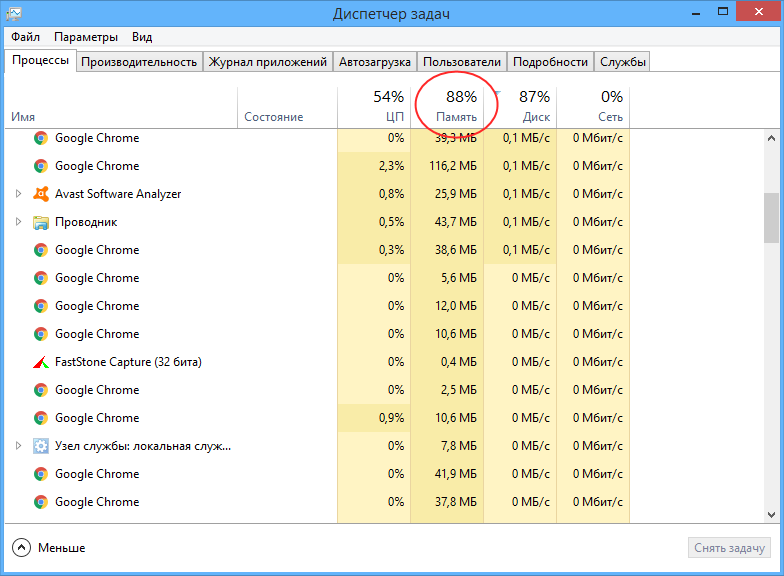
Итак, если вы работаете на бюджетном ПК с 4 Гб оперативной памяти и при этом её загрузка не превышает 70-80 процентов, можно оставить всё как есть. Иное дело, если вы привыкли держать в браузере дюжину открытых вкладок, одновременно пользуясь мессенджерами, плеерами и другими популярными приложениями, а также хотите работать с эмуляторами и виртуальными машинами, смело добавляйте ещё 4 Гб ОЗУ. Нельзя сказать, что прирост производительности будет столь существенным, однако положительные сдвиги в плане быстродействия вы заметите.
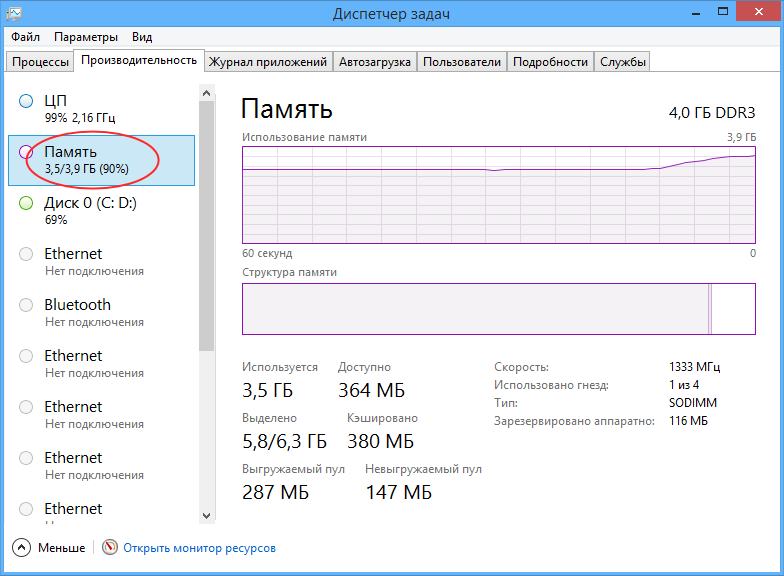
Программы станут запускаться немного быстрее, меньше времени станет уходить на загрузку и завершение работы операционной системы, увеличится отклик при открытии новых вкладок в браузерах, появится возможность параллельного запуска тех же браузеров и виртуальных машин. Увеличение оперативной памяти до 8 Гб сделает более комфортной работу в таких приложениях как Adobe Photoshop и позволит без особого стеснения выполнять несложные операции с видеофайлами. Что же касается современных компьютерных игр и вообще трёхмерной графики, то тут увеличение оперативной памяти особых преимуществ не даст. Ресурсы памяти для игр и 3D-редакторов, конечно, важны, но далеко не в той степени, в какой для них важны производительные возможности процессора и видеокарты.
Объем памяти. Это главная характеристика для большинства обывателей. Важно понимать: если компьютер нужен для работы, то хватит 4 Гб, для развлечений придется повысить объемы оперативной памяти, как минимум, до 8 Гб. Материнская плата конкретного ноутбука определяет максимальный предел, который может быть установлен в системе. Восемь гигабайт это стандартный объем для комфортной работы и развлечений на данный момент. Именно такая цифра позволит, не задумываясь, нажимать Alt+Tab прямо из какой-нибудь не слишком тяжелой игры в окно YouTube с гайдом по её прохождению. И не наблюдать при этом слайд-шоу в полноэкранном режиме. Таблицы на сотни строк и формул перестанут подтормаживать, а количество открытых вкладок в Chrome будет о себе напоминать гораздо реже. При выборе ОЗУ проверьте ее на совместимость с процессором. Материнская плата — не единственный компонент ноутбука, предъявляющий требования к характеристикам ОЗУ, свои ограничения накладывает и процессор. А значит, не будет лишним уточнить и его спецификацию. Сделать это несложно: переходим на официальный сайт Intel или AMD, находим свою модель процессора в списке и сверяемся со строкой Memory Specification и узнаем поддерживает ли ваш процессор данный тип памяти. Не повредит и просмотр списка рекомендованных вариантов на сайте производителя ноутбука. Владельцам ноутбуков с ОЗУ предпоследнего поколения нужно обратить внимание на отличия DDR3 от DDR3L: из-за разницы в энергопотреблении эти стандарты могут оказаться несовместимы, несмотря на внешнее сходство и одинаковый разъём подключения.
Поколения(стандарт) оперативной памяти
Оперативная память, помимо форм-фактора (размера), различается по поколениям и стандартам :
- DDR4 (появилась в 2014 году) – самый современный тип оперативной памяти, устанавливается во все современные ноутбуки; работает на частоте от 1600 МГц до 3200 МГц (самые популярные и часто встречающиеся модули – на 2133 и 2666 МГц).
- DDR3 (появилась в 2007 году) – более старое поколение, не устанавливается в новые ноутбуки, но довольно часто встречается в б/у лэптопах, имеет полностью совместимую разновидность – DDR3L (с уменьшенным энергопотреблением); работает на частоте от 800 МГц до 2133 МГц (самые популярные и часто встречающиеся модули – на 1600 МГц).
- DDR2 (появилась в 2003 году) – это совсем древний тип ОЗУ, приобретать б/у ноутбуки с такой памятью я не советую, т.к. ноутбуки с DDR2 – это очень старая и медленная техника, да и сколько они ещё прослужат – неизвестно; работает на частоте от 400 МГц до 1066 МГц (самые популярные и часто встречающиеся модули – на 800 МГц).
Каждое новое поколение быстрее прошлого, а также потребляет меньше энергии, что положительно сказывается на времени работы ноутбука от батареи (не значительно). Все эти поколения не совместимы друг с другом, то есть, если в вашем ноутбуке установлена память DDR3, то установить DDR4 или DDR2 в него не получится
Разница в производительности между одно- и двухканальным режимом работы особенно явно заметна на примере процессоров со встроенной графикой. Прирост составит порядка 10% в играх и большинстве повседневных задач. А в отдельных сценариях (например, при видеомонтаже) можно получить ускорение на 20% и более — особенно при расчёте сложных проектов, требующих максимальной пропускной способности всех «железных» компонентов.
Тип оперативной памяти
Оперативная память для домашних компьютеров и ноутбуков бывает двух форм-факторов (грубо говоря – размеров):
- DIMM – для стационарных компьютеров;
- SO-DIMM – для ноутбуков (также используется в моноблоках).
Приобретать память желательно той частоты, на которой работает уже установленная в ноутбуке (если Вы собираетесь оставить старую планку памяти и к ней в пару докупить новую). Дело в том, что если в ноутбук установить планки памяти с разной частотой, то работать они будут на частоте самой медленной планки. То есть, например, в вашем ноутбуке был установлен модуль DDR3 1333 МГц, а Вы купили и установили в пару к нему модуль DDR3 1600 МГц, в таком случае оба модуля будут работать на частоте 1333 МГц. Поэтому переплачивать за более высокую частоту смысла нет (хотя они бывают и, практически, по одной цене). А если, например, у Вас был установлен модуль на 1600 МГц, то покупать дополнительный более медленный модуль на 1333 МГц тем более не стоит, поскольку тогда и «родной» модуль на 1600 МГц начнёт работать на частоте 1333 МГц. В ноутбуках может быть от 1-го до 4-х слотов (слотов для установки) оперативной памяти. К тому же в некоторых ноутбуках бывает встроенная ОЗУ, то есть распаянная прямо на материнской плате без возможности самостоятельной замены. В паре к распаянной (встроенной) ОЗУ производитель, как правило, добавляет всего 1 слот, да и то не всегда.
Установка оперативной памяти в ноутбук
Установка оперативной памяти, т.е. увеличение ее объема, это самый простой способ повышения производительности. Но к процедуре надо подготовиться, т.е. грамотно подобрать память, иначе установка оперативной памяти в ноутбук не даст желаемого результата. Что касается самого процесса установки оперативной памяти, для большинства ноутбуков все выглядит довольно просто: необходимо открыть специальный отсек, расположенный на нижней крышке ноутбука и вставить модуль памяти в слот. Если же специализированного отсека нет то придется снимать нижнюю крышку причем крепится она как правило не только на винтах но и на защелках. В большинстве случаев оба слота под память находятся на одной стороне матплаты и установка оперативной памяти занимает 5 минут, в редких случаях один слот может располагаться под клавиатурой, тогда придется немного повозиться со сборкой-разборкой ноутбука. Начать установку стоит с очевидного — ноутбук необходимо выключить и отключить от сети питания. Затем требуется отсоединить аккумулятор. В большинстве случаев проблем эта процедура не вызовет, но если попалась модель, аккумулятор которой расположен внутри корпуса и соединен с материнской платой при помощи коннектора. Теперь пришло время обратить внимание на слоты оперативной памяти в виде специальных разъёмов с боковыми защелками. В зависимости от модели, понадобится снять небольшую крышку на нижней части корпуса или всю нижнюю крышку целиком. Обнаружив слот с установленной планкой, оттягиваем боковые защелки в стороны и аккуратно извлекаем модуль из разъема. Последний этап — установка новых планок и сборка ноутбука.
Зачем нужна озу в компьютере

Не для кого не секрет, что одним из основных элементов компьютера (да и различных современных гаджетов тоже), является оперативная память. Для работы этой самой оперативной памяти в компьютере используются так называемые ОЗУ- оперативное запоминающее устройства. Но далеко не все знают, для чего нужно ОЗУ и оперативная память непосредственно.
Оперативная память необходима для хранения всех данных и процессов, выполняемых центральным процессором. Данные всех запущенных программ (в том числе и самой операционной системы) грузятся в ОЗУ и обрабатываются процессором. В отличии от жесткого диска, данные в ОЗУ хранятся временно и при выключении питания, вся информация теряется. Именно это служит причиной сбоя работы в операционных системах, при неправильном выключении ПК или при обесточивании во время работы.

Так почему бы не хранить данные в жестком диске? Дело в том, что скорость чтения в ОЗУ многократно превышает скорость чтения жесткого диска. Так же стоит помнить, что ОЗУ постоянно совершенствуются, как и шины на материнских платах, что повышает скорость работы устройств. Если же оперативной памяти недостаточно, то система используется пространство на жестком диске, при помощи файла подкачки (статья Что такое файл подкачки и для чего он нужен). Но как было сказано выше, скорость чтения жесткого диска гораздо ниже и система начнет работать заметно медленнее. А если и файла подкачки не будет хватать, то Вы получите сообщение о том, что памяти не достаточно.
По итогам мы выясняем, что оперативная память необходима для хранения определенных данных, обрабатываемых процессором. Основное преимущество такого типа памяти от жесткого диска, это скорость обмена данными. Можно предположить, что современные SSD диски, могли бы заменить ОЗУ, но из за существенного ограничения по количеству производимых записей на SSD носители, это будет очень дорогим аналогом. По этой причине ОЗУ остается неотъемлемой частью любого компьютера и современного гаджета!












